was7的整理(安装过程与简单使用整理)
admin 发布于:2019-06-07 16:19:44
阅读:loading
这些年陆陆续续的都有接触到was,但是一直都仅仅是接触,不涉及更多的应用了,去年一次工作上的需要,有机会安装了was服务器,但是缺乏太多的了解,对于新手来讲,应用起来太麻烦了,然而对于去年那段时间来讲,对was还算是有一点点的了解了,但时间一长没碰现在再想起来,一脸懵了,于是准备重新再安装一次,将安装过程与简单实用给记录下来,分享出来,往后保证随时捡起来。
说到这里,我想大家应该是知道什么是was(IBM的WebSphere)的,跟Tomcat一样属于JavaEE运行时环境,但比它强大(臃肿)的多的多,本文的目的是在于记录整个安装过程及简单应用,入门即可,至于更多的应用配置功能,则需要后期自行深入。
安装包及版本自行下载,打开安装文件“launchpad.exe”文件,下一步,下一步一直到结束即可,参考安装过程及简单应用与管理命令详细如下。
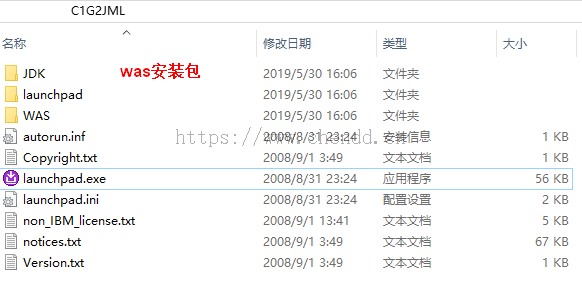

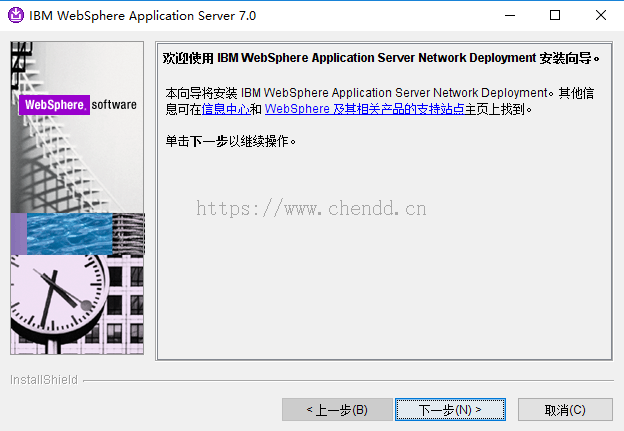
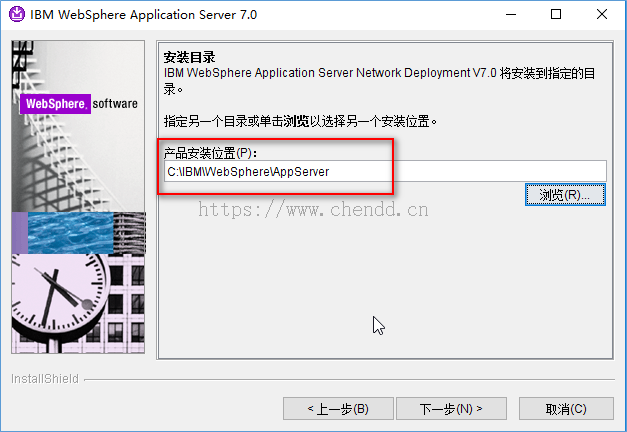
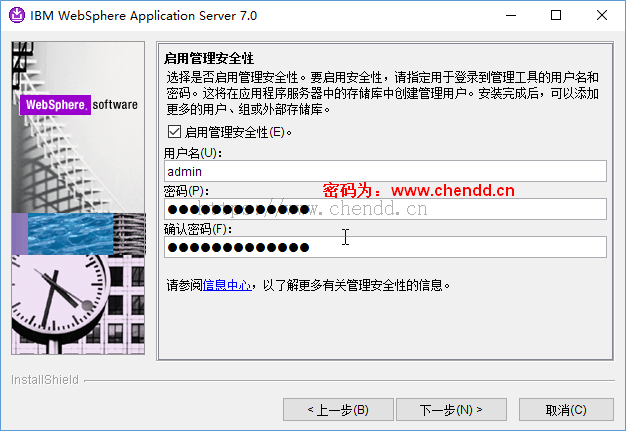
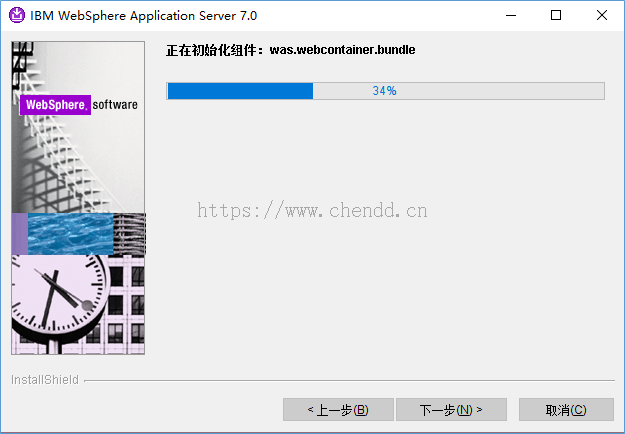
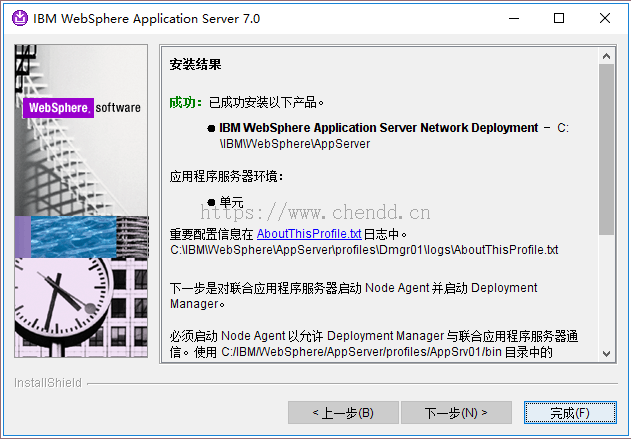
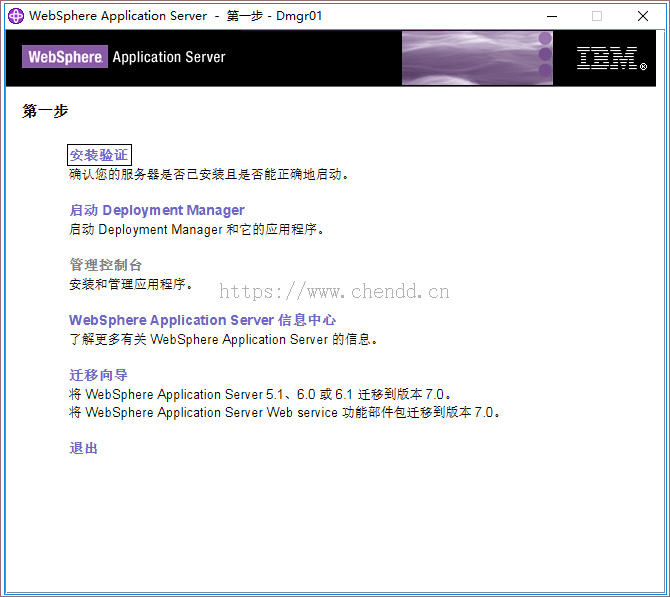
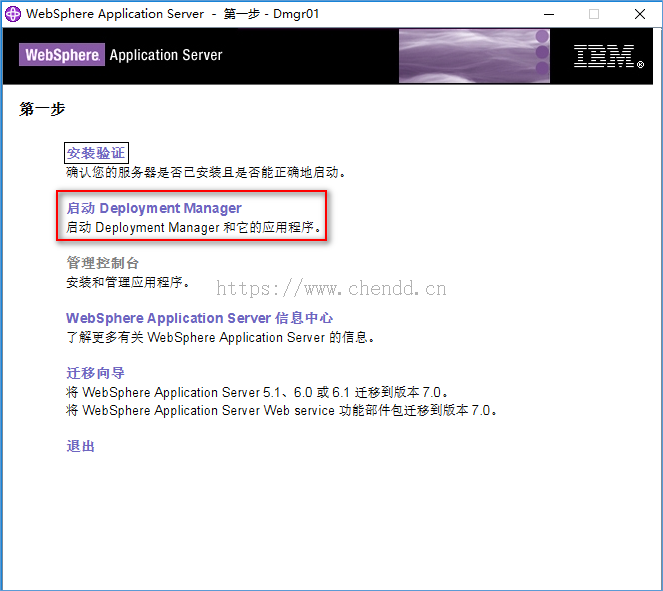
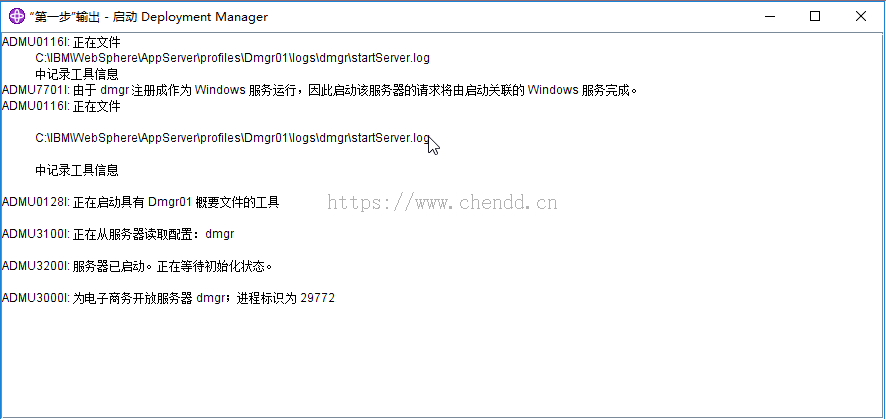
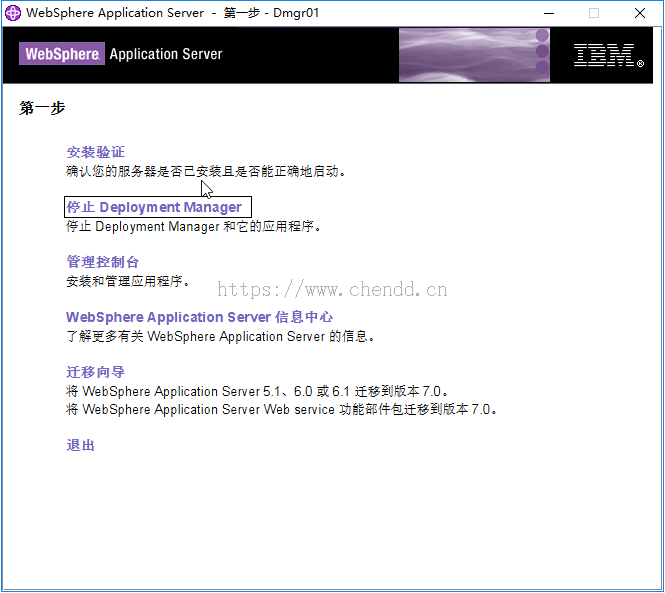
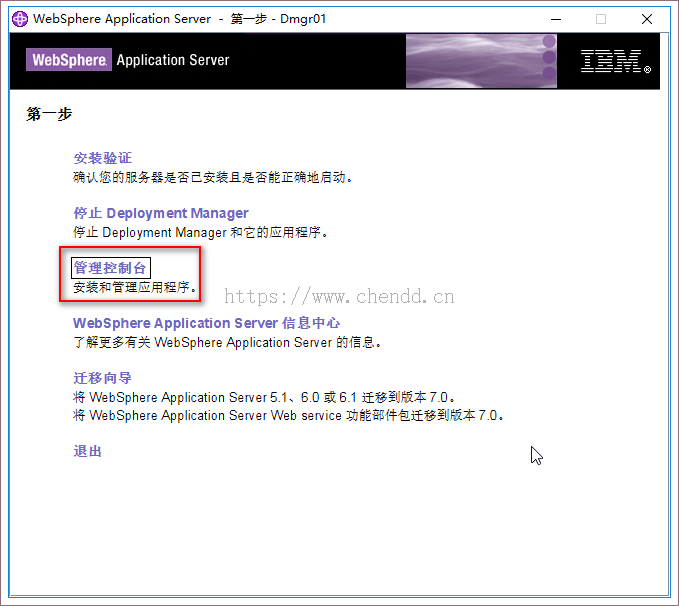
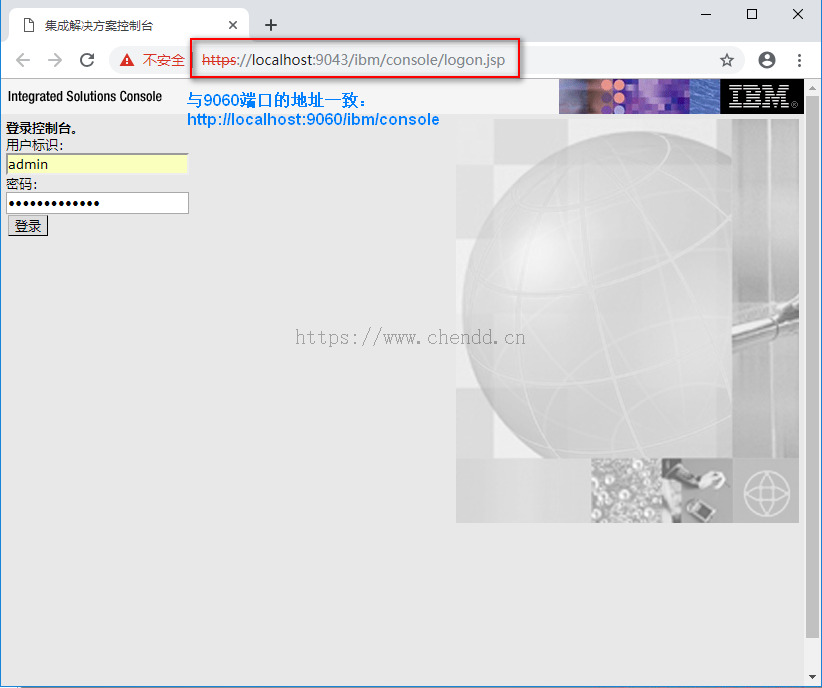
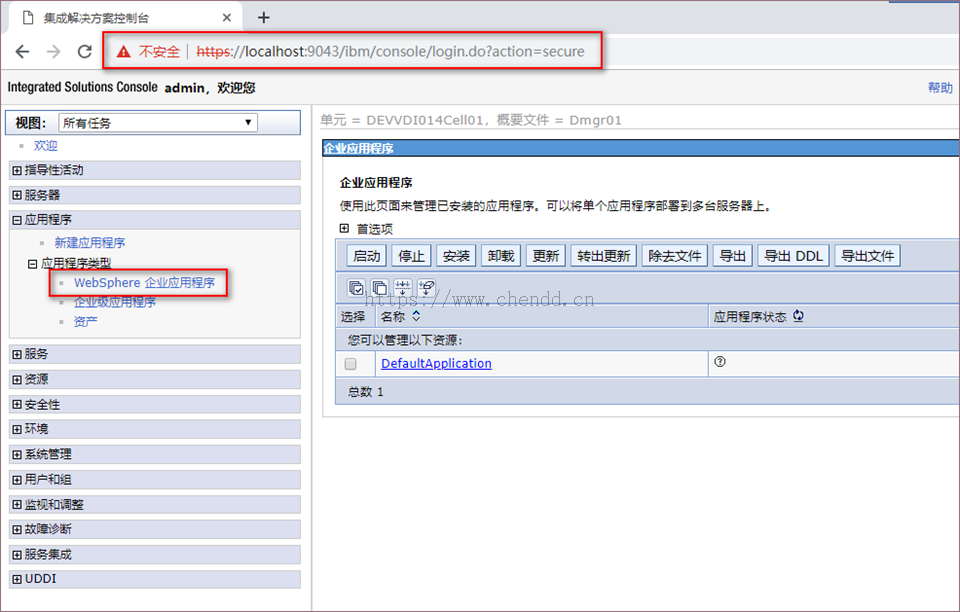
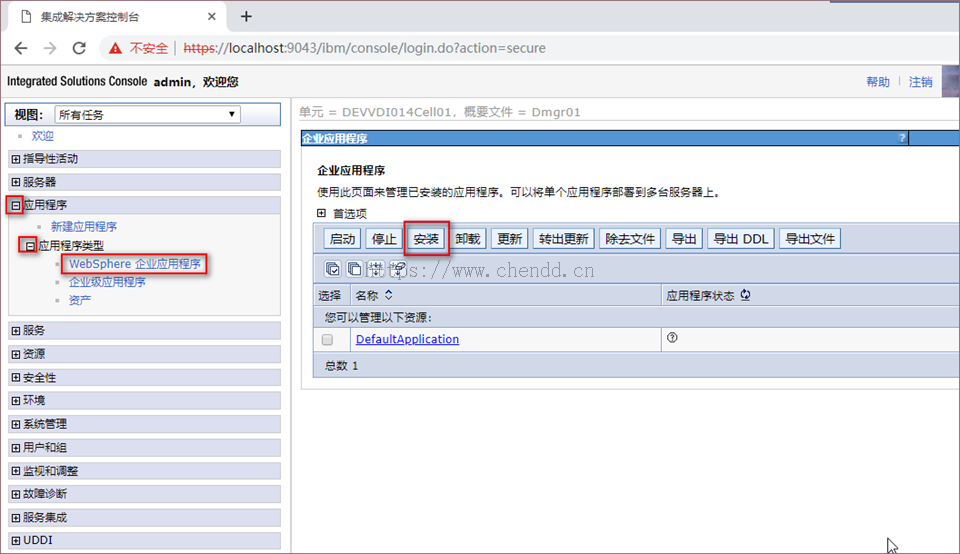
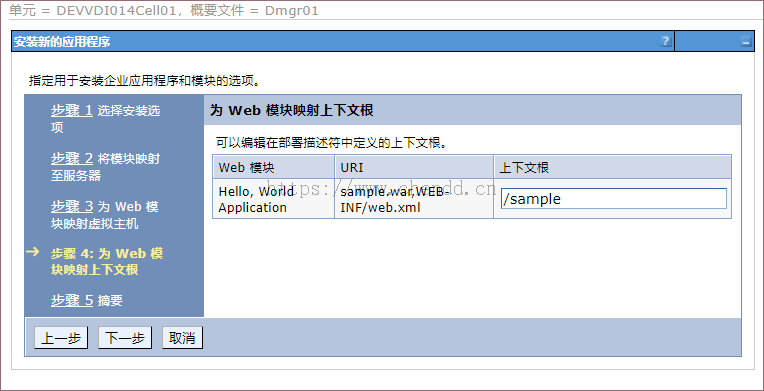
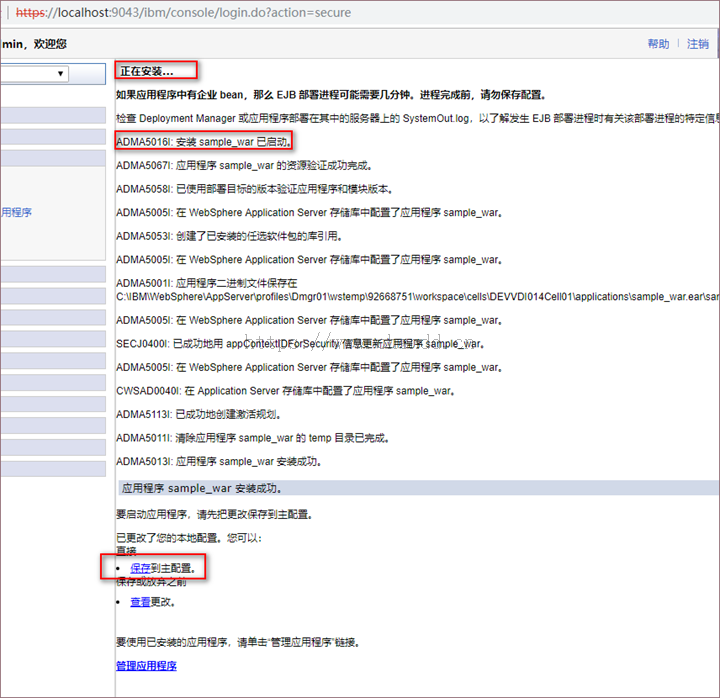
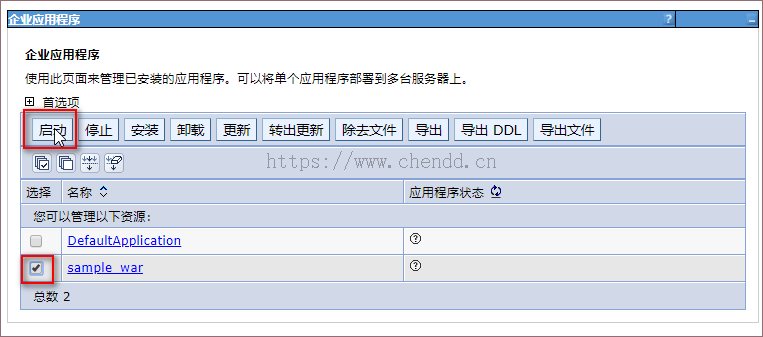
说明:上图中的应用程序状态为“?”图标,表示was服务器的node服务或server服务器未启动,此时点击启动或许会提示启动错误,错误描述可能提示这两个服务没有启动,在使用命令行执行一些命令后,页面可以正常被访问,参考命令如下:(注意:命令行的执行的位置为AppSrv01\bin目录下,不是在AppServer\bin目录下)
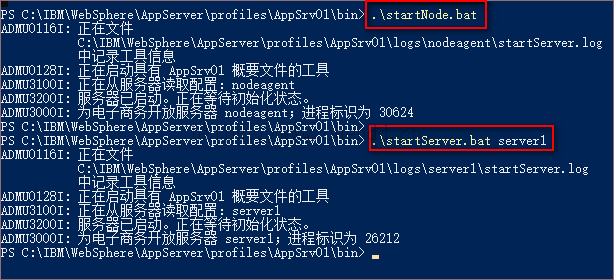
命令启动后的控制台页面在刷新后提示sample项目的服务已启动,并可以正常访问,参考下列地址:
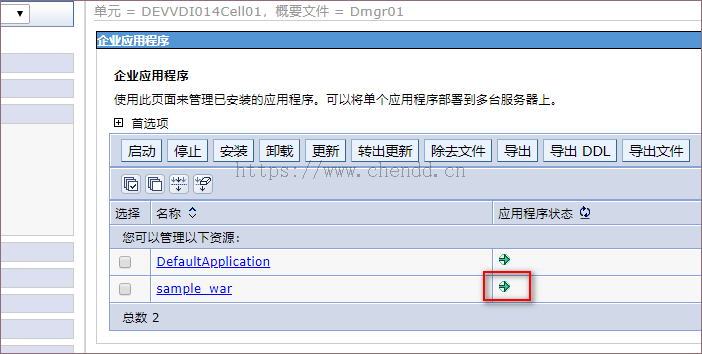
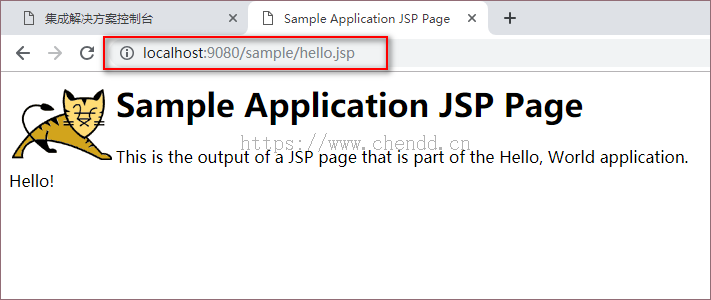
访问was控制台的地址:
https协议:https://localhost:9043/ibm/console
http协议:http://localhost:9060/ibm/console
访问部署应用的地址:
http://localhost:9080/examples/ 说明:9080访问端口与server服务相关,即startServer 或 stopServer
server服务为具体应用的访问服务器,启动状态时才可以访问具体的应用,等同于Tomcat默认的8080端口关闭server服务,启动命令为:startServer.bat server1,可以使用直接账户密码的命令关闭,也可不带账户密码,区别在于含有账户密码的直接关闭,而不含的则弹出提示信息框,待用户录入登录信息后进行关闭,显然输入账户密码的要安全一点,参考命令为:stopServer.bat server1 -user admin -password xxxxxx
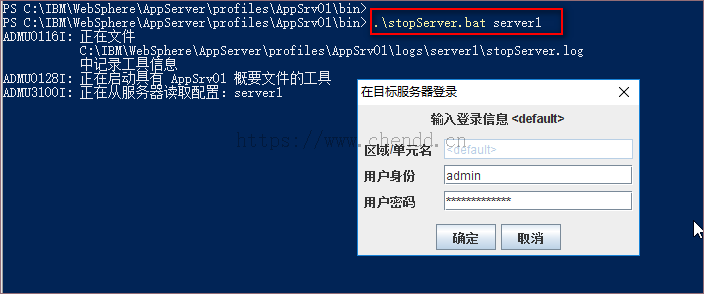
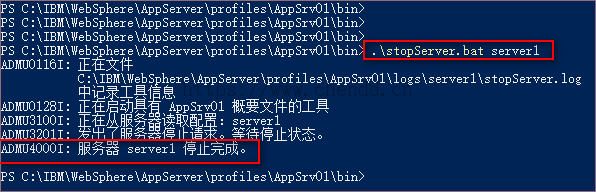
启动命令为:startNode.bat,停止命令为:stopNode.bat -user admin -password xxxxxx ,参考下图所示:
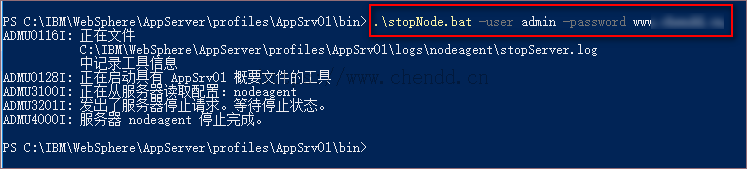
启动命令为:startManager.bat,停止命令为:stopManager.bat,该服务的启动与停止命令与上述的server、node不一样,前者为基于某些个应用层面的服务,而manager为整个was的服务,等于说它一关闭控制台不存在了,它的启动关闭位置在于整个was的AppServer\bin目录下,前者的存在于AppServer\profiles\AppSrv01\bin目录,参考如下图所示:
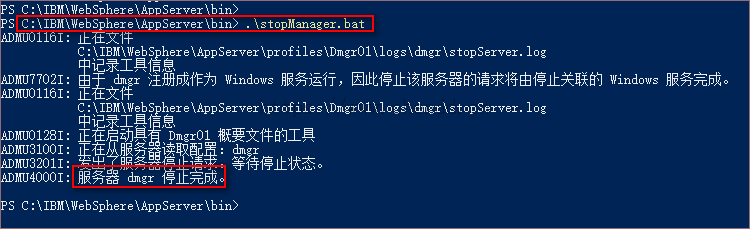
启动(从大到小范围)
C:\IBM\WebSphere\AppServer\bin\startManager.bat
C:\IBM\WebSphere\AppServer\profiles\AppSrv01\bin\startNode.bat
C:\IBM\WebSphere\AppServer\profiles\AppSrv01\bin\startServer.bat server1
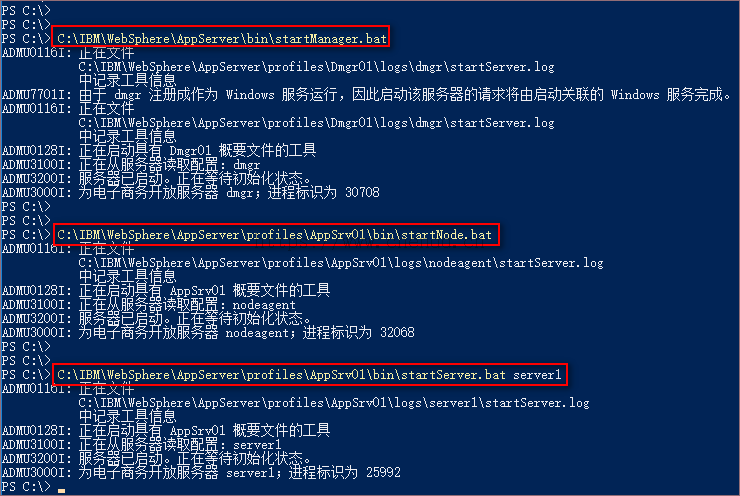
关闭(从小到大范围)
C:\IBM\WebSphere\AppServer\profiles\AppSrv01\bin\stopServer.bat server1 -user admin -password xxxxxx
C:\IBM\WebSphere\AppServer\profiles\AppSrv01\bin\stopNode.bat -user admin –password xxxxxx
C:\IBM\WebSphere\AppServer\bin\stopManager.bat
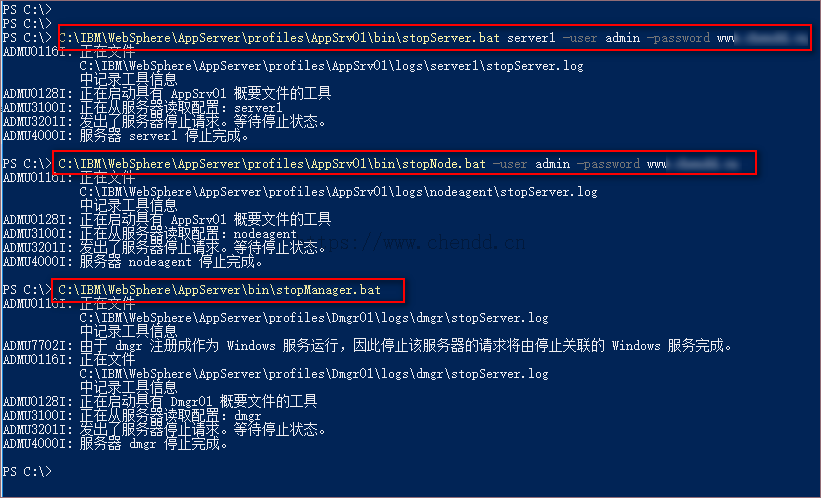
点赞











 欢迎来到陈冬冬的学习天地 | 学习与经验整理分享平台
欢迎来到陈冬冬的学习天地 | 学习与经验整理分享平台
